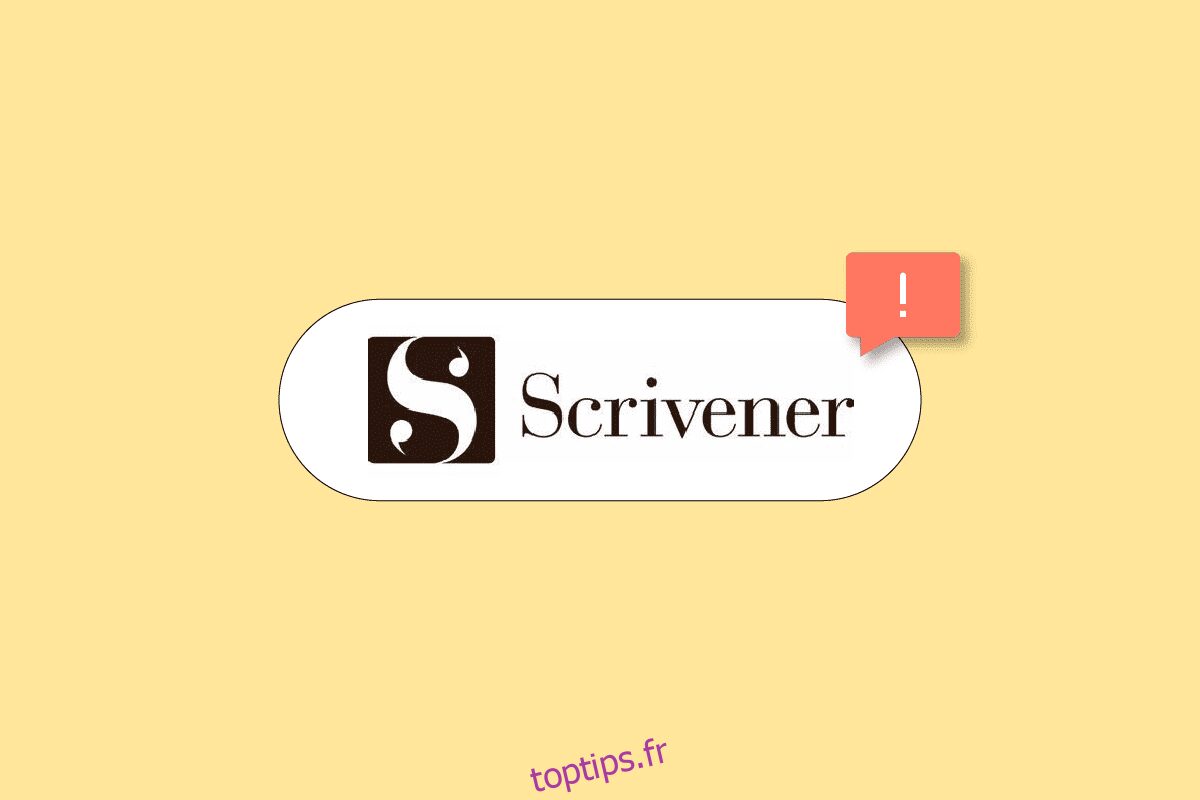Scrivener est l’une des applications d’écriture créative les plus populaires. Cet outil offre une option d’essai gratuite pour une période limitée et pour obtenir toutes les fonctionnalités, vous pouvez acheter l’application. Vous pouvez contacter le support Scrivener pour connaître le plan. Cependant, après avoir installé l’application, si vous rencontrez des problèmes lors de l’exécution de l’application, cela peut être dû à des problèmes de compatibilité ou à un problème d’application. Nous vous apportons un guide utile qui vous apprendra comment réparer Scrivener qui ne répond pas sous Windows 10. Alors, continuez à lire !
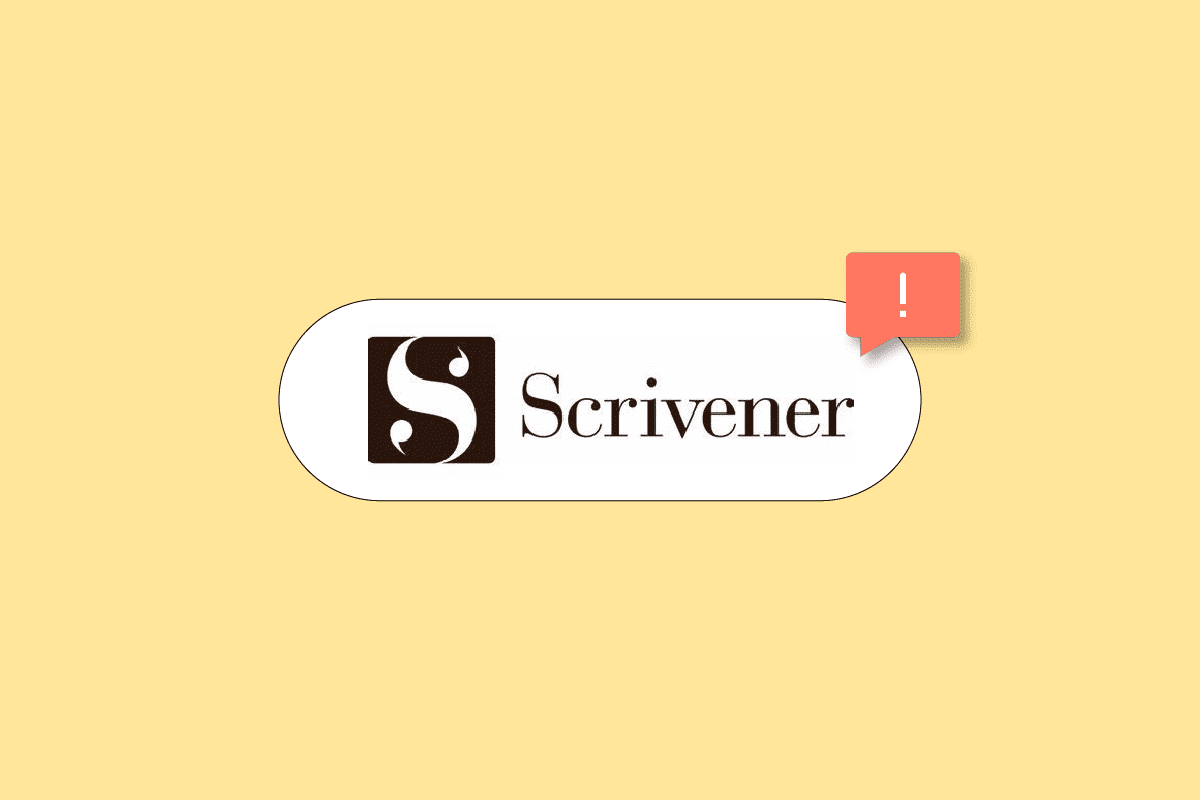
Table des matières
Comment réparer Scrivener ne répond pas sur Windows 10
Dans cet article, nous avons montré les étapes pour résoudre le problème Scrivener ne démarre pas dans Windows 10.
Méthode 1 : exécuter l’utilitaire de résolution des problèmes
Tout d’abord, vous devez exécuter l’utilitaire de résolution des problèmes de compatibilité pour résoudre le problème.
1. Cliquez avec le bouton droit sur l’application Scrivener et sélectionnez l’option Dépanner la compatibilité.

2. Attendez la détection des problèmes.

3. Ensuite, essayez les paramètres recommandés.

Méthode 2 : Modifier les paramètres de compatibilité
Vous pouvez essayer de modifier le paramètre de compatibilité pour exécuter l’application. Suivez ces étapes pour changer le mode de compatibilité et résoudre le problème de Scrivener qui ne répond pas.
1. Faites un clic droit sur l’application Scrivener et ouvrez Propriétés.

2. Accédez à l’onglet Compatibilité.

3. Ici, cochez l’option Exécuter ce programme en mode de compatibilité pour.

4. Essayez d’exécuter l’application avec d’autres versions de système d’exploitation compatibles.
5. Enfin, cliquez sur OK > Appliquer pour enregistrer les modifications.
Méthode 3 : Réinstaller Microsoft Visual C++ Redistributable
Les erreurs dans le package redistribuable Visual C++ peuvent également entraîner un problème de non-réponse de Scrivener. Ainsi, la réinstallation des packages peut résoudre ce problème. Lisez notre guide pour réinstaller les packages redistribuables Microsoft Visual C++.

Méthode 4 : réinstaller Scrivener
Suivez les étapes ci-dessous pour réinstaller l’application Scrivener afin de résoudre le problème de Scrivener qui ne répond pas.
1. Appuyez sur la touche Windows et tapez applications et fonctionnalités, puis cliquez sur Ouvrir.

2. Maintenant, recherchez l’application Scrivener dans la liste et cliquez dessus. Ensuite, sélectionnez l’option Désinstaller.

3. Si vous y êtes invité, cliquez à nouveau sur Désinstaller.
4. Cliquez sur OK une fois la désinstallation terminée.

5. Maintenant, allez au Scrivener page de téléchargement et téléchargez le fichier d’installation.

6. Exécutez le fichier d’installation téléchargé et cliquez sur le bouton Suivant >.

7. Sélectionnez J’accepte l’option d’accord et cliquez sur le bouton Suivant >.

8. Choisissez le répertoire d’installation et cliquez sur le bouton Suivant >.

9. Maintenant, cliquez sur le bouton Suivant > pour lancer l’installation de l’application.

10. Attendez que la progression de l’installation soit terminée.

11. Enfin, cliquez sur le bouton Terminer après avoir installé l’application.

Méthode 5 : Contacter le support Scrivener
Si aucune des méthodes ne fonctionne, essayez de visiter la page d’assistance de Scrivener et signalez le bogue. Voici les étapes pour le faire et résoudre le problème de Scrivener qui ne répond pas.
1. Accédez à Scrivener Page d’assistance.

2. Faites défiler jusqu’à la section BUG REPORTING et cliquez sur l’option REPORT A BUG.
Remarque : Vous pouvez également contacter l’équipe d’assistance en sélectionnant l’option CONTACTER dans la section NOUS CONTACTER.

3. Remplissez le formulaire et cliquez sur le bouton SOUMETTRE.

Foire aux questions (FAQ)
Q1. Qu’est-ce qui fait que Scrivener ne répond pas ?
Rép. Scrivener ne démarre pas, le problème se produit principalement en raison d’un problème de compatibilité des applications.
Q2. Comment contacter le support Scrivener ?
Rép. Vous pouvez contacter le support Scrivener en visitant le Nous contacter page et envoyer votre requête. L’équipe d’assistance vous répondra bientôt.
***
Nous espérons que vous avez appris comment résoudre le problème de Scrivener qui ne répond pas. N’hésitez pas à nous contacter avec vos questions et suggestions via la section commentaires ci-dessous. Faites-nous également savoir ce que vous voulez savoir ensuite.